AE图文教程,教你如何绘制不断变化的美丽神秘图形
众所周知,AE是一款视频后期处理软件,通过AE内置工具及代码你可以实现各种神奇的后期效果,比如说我们电脑上变幻莫测的屏保图片效果,应用AE就可以绘制出来,靠的就是一段代码以及AE的操作,而且仅仅需要AE简单入门操作即可。下面品索教育为大家分享这篇AE图文教程,教你如何绘制不断变化的美丽神秘图形。
我们来看看效果图:
第一步:新建合成
新建一个800*600的合成,如果你要新建其他尺寸的合成,那么你要对代码进行相应的调整,后面步骤中会有调整方法的说。时间为10s。
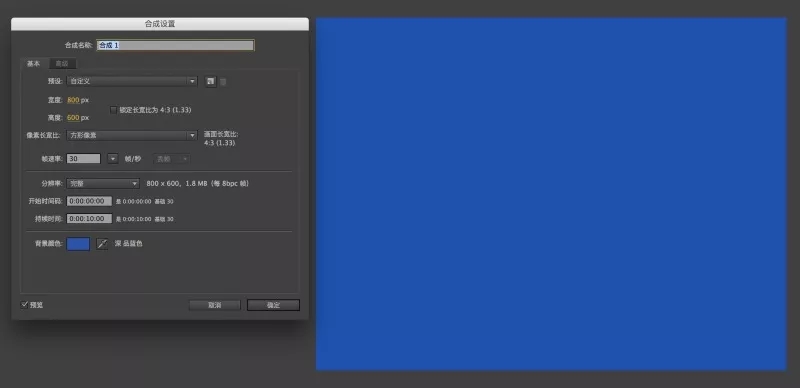
第二步:新建形状图层
在合成中新建一个形状图层,对该图层添加“效果与预设-生成-写入”。
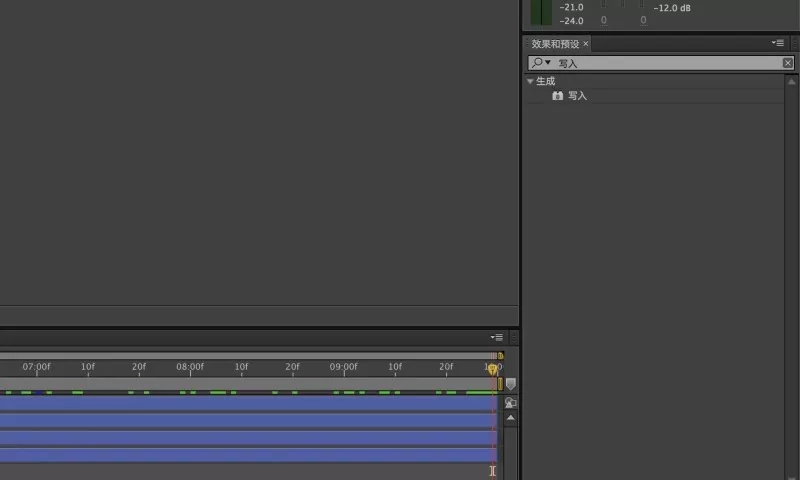
第三步:粘贴代码
展开写入效果,按住ALT键,单击“画笔位置”,在展开的代码输入框中粘贴以下代码:
r1 = 70;
r2 = -15;
o = 70;
v = 20;
s = 2.5;
r = r1 + r2;
x = r*Math.cos(time*v) - (r2 + o)*Math.cos(r*time*v/r2);
y = r*Math.sin(time*v) - (r2 + o)*Math.sin(r*time*v/r2);
[s*x + thisComp.width/2, s*y + thisComp.height/2];

试着运行,你会发现一个优美的图形慢慢的浮现出来,是不是很神奇呢?
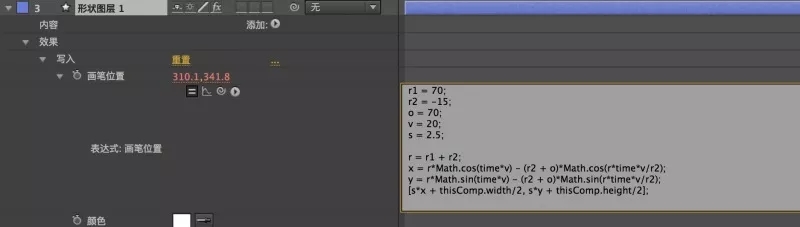
第四步:调试代码
代码中的r1,r2,o,v,s都是可以调整的,大家可以自己尽情去尝试。
第五步:缩放图形的制作
在这里一般的缩放都会失效。只有预合成以后然后缩放或者改代码,但是预合成然后缩放点会变得非常密集。所以我是复制一层以后把代码中的r1,r2,o,v,s全部缩小了一半,然后调整了画笔大小。现在大家明白了第一步中我说的不同画布要相应调整代码的意思了把:代码中的数值会影响图形的半径,所以你的画布如果更大,你就要相应的增大代码中的数值。
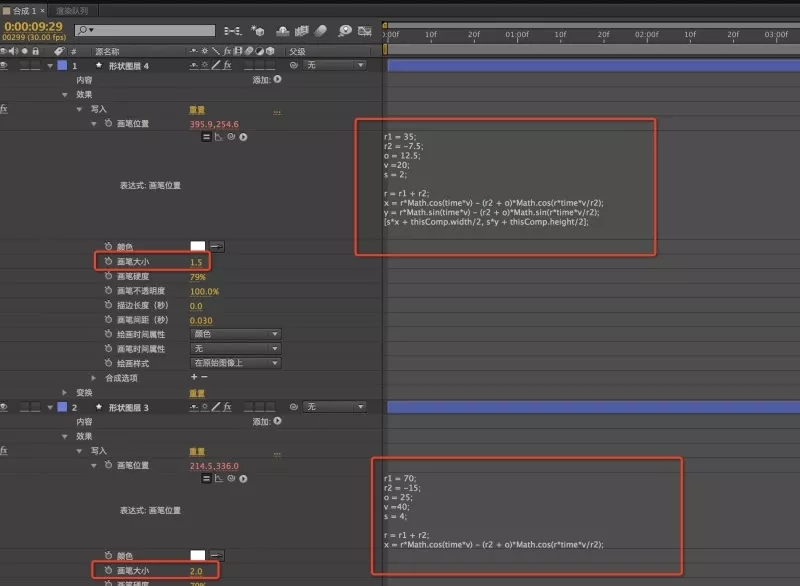
感兴趣的小伙伴们可以试试制作效果,尤其是代码的测试和修改,以实现不同的特效。
猜你喜欢
![]()